Come dare indicazioni vocali su iPhone

Scopri come impostare le indicazioni vocali su iPhone con questo guida dettagliata che esplora Apple Maps e Google Maps.
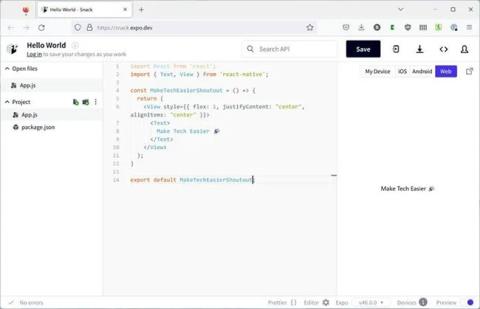
Hai un computer Windows e vuoi sviluppare app iOS? Non è facile, quindi potresti pensare di arrenderti e acquistare un Mac. Prima di farlo, leggi questa guida. Il seguente articolo illustra 6 modi per creare applicazioni iOS e iPadOS su Windows.
1. Reagire nativo ed Expo
React Native è il framework Javascript di Facebook per la creazione di applicazioni Android e iOS. Puoi creare app che sembrano appartenere a iOS, perché React Native ti consente di utilizzare elementi dell'interfaccia utente nativi. Ciò si traduce anche in prestazioni più veloci rispetto a un'app come un'app WebView, che visualizza semplicemente un sito Web mobile reattivo. La popolarità di React significa che ci sono molti tutorial e strumenti adatti per aiutarti a sviluppare.
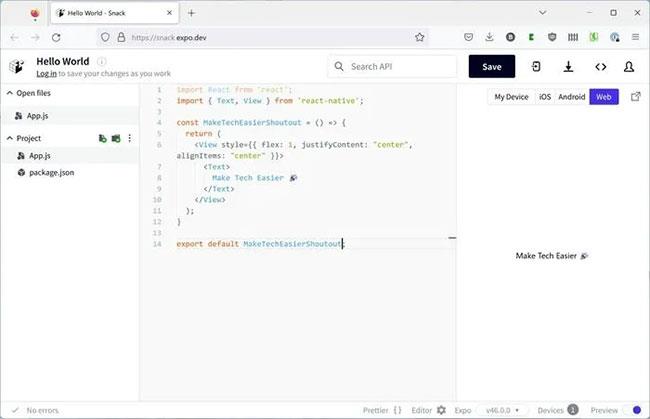
Utilizzo di React Native ed Expo per sviluppare Snack
React Native diventa ancora migliore quando lo usi con Expo, un insieme di utili funzionalità di sviluppo. Per lo sviluppo su Windows, gli Expo Application Services (EAS) sono particolarmente importanti: forniscono un modo per creare e distribuire le tue app iOS nel cloud. Mentre l’Expo stessa è gratuita, EAS richiede un pagamento.
Uno svantaggio di React Native è che esegue Javascript e non si compila in codice nativo, quindi le prestazioni non saranno delle migliori.
2. Flutter e Codemagic
Flutter è il framework di Google per la creazione di applicazioni multipiattaforma utilizzando il linguaggio di programmazione Dart. La differenza principale tra Flutter e React Native è che Flutter non utilizza componenti dell'interfaccia utente nativi, ma compila invece codice nativo, offrendo prestazioni ancora più veloci.
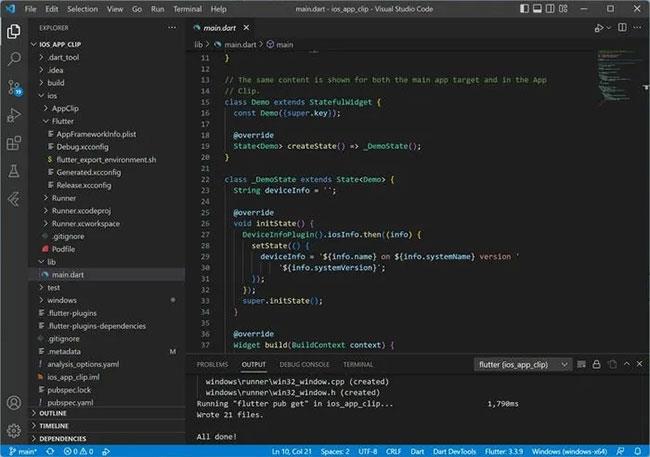
Sviluppa app iOS su Windows con Flutter e Codemagic
Codemagic è un servizio cloud a pagamento che ti consente di creare e pubblicare le tue app iOS Flutter senza la necessità di un computer macOS.
Un piccolo svantaggio è che i linguaggi di programmazione Flutter e Dart non sono così popolari come React e Javascript, quindi non ci sono così tante risorse disponibili.
3. Hax
Haxe è un linguaggio di programmazione in grado di creare applicazioni per un gran numero di piattaforme diverse, incluso iOS. È un'ottima scelta se desideri che la tua app venga eseguita ovunque: desktop, dispositivi mobili e Web (sia front-end che back-end). Sebbene sia molto popolare tra gli sviluppatori di giochi, Haxe può ancora essere utilizzato per creare applicazioni iOS con interfacce utente statiche.

Pacchetto di estensione Haxe
Haxe ha tutto, ma non si distingue in alcun modo. Poiché la forza di Haxe deriva dalla creazione di app per più piattaforme, non avrà funzionalità progettate specificamente per lo sviluppo di app iOS, quindi potresti non ottenere l'aspetto nativo di iOS come con React Native.
4.Adobe AIR
Se hai precedenti esperienze di sviluppo con Adobe Flash o Actionscript, Adobe AIR potrebbe essere adatto a te. Basato su Flash, AIR semplifica la creazione di esperienze ricche e dinamiche, come i giochi 2D, con un'unica base di codice per più piattaforme. Con la toolchain di AIR potete creare file di applicazioni Android, iOS e desktop direttamente su Windows. Se utilizzato con Animate CC di Adobe, diventa il modo più veloce per portare le tue idee sullo schermo.
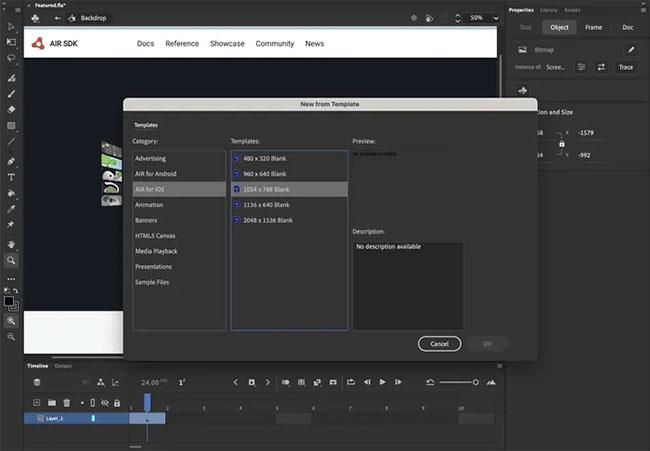
Sviluppa applicazioni iOS su Windows utilizzando Adobe AIR
Uno svantaggio è che la grafica vettoriale di AIR comporta un utilizzo elevato della batteria e della CPU . Inoltre, per ottenere funzionalità di base come gli acquisti in-app, è necessario un software di terze parti chiamato AIR Native Extensions (ANE), che di solito non è gratuito.
Con Harman, la stessa piattaforma AIR potrebbe costarti denaro. Puoi utilizzare Adobe AIR gratuitamente se guadagni meno di $ 50.000 all'anno di entrate. Tuttavia, questa opzione gratuita richiede l'inclusione di una schermata iniziale AIR nell'app. Le opzioni a pagamento senza schermata iniziale, a partire da $ 199 all'anno, sono un must per chiunque guadagni di più.
5. Noleggia un Mac nel cloud
Un’opzione legale ma costosa è pagare per accedere a una macchina macOS fisica nel cloud. Puoi farlo pagando tariffe ricorrenti a fornitori come MacinCloud, MacCloud o MacStadium. Se utilizzi questo metodo, è meglio noleggiarlo per il periodo di tempo minimo necessario per creare e caricare l'app, quindi annullarlo non appena hai finito. Eseguirai quasi tutti i programmi sul tuo computer Windows utilizzando uno dei metodi di sviluppo elencati sopra, quindi invierai l'output all'istanza cloud di macOS per la creazione/il caricamento.
6. Installa la macchina virtuale macOS
Se desideri comunque l'esperienza di sviluppo completa di macOS + Xcode, puoi installare una macchina virtuale (VM) macOS sul tuo computer Windows. Questo è fantastico perché ottieni tutti gli strumenti di sviluppo nativi che Apple intendeva utilizzare per creare app iOS. Con questa opzione puoi eseguire tutta la progettazione, programmazione, creazione e caricamento sull'App Store interamente su macOS. Puoi fare riferimento a: 11 migliori software di emulazione iOS su Windows .
Scopri come impostare le indicazioni vocali su iPhone con questo guida dettagliata che esplora Apple Maps e Google Maps.
Scopri come cambiare la schermata di chiamata su iPhone con iOS 17, migliorando la tua esperienza di chiamata.
Scopri come associare il tuo iPhone a un computer Linux utilizzando KDE Connect, un
Scopri come utilizzare la modalità Picture-in-Picture in Microsoft Edge su iPhone e iPad per guardare video mentre navighi utilizzando PIP.
Scopri la posizione e l
Scopri come trovare e taggare le note sull’iPhone grazie alle nuove funzionalità di iOS 15. Utilizza i tag per gestire le tue note in modo scientifico e veloce.
Quando si esegue l'aggiornamento a iOS 16, l'app Mail su iOS 16 verrà aggiornata con la possibilità di richiamare le email quando inviate con un orario selezionabile.
iOS 16 offre molte funzionalità per personalizzare la schermata di blocco dell'iPhone. E l'immagine della schermata di blocco dell'iPhone ha anche la possibilità di ritagliare direttamente l'immagine, regolando l'area dell'immagine come preferisci.
Hai effettuato con successo il jailbreak del tuo iPhone? Congratulazioni, il passo più difficile è finito. Ora puoi iniziare a installare e utilizzare alcune modifiche per vivere il tuo iPhone come mai prima d'ora.
Per coloro che hanno familiarità con il pulsante Home delle versioni precedenti di iPhone, forse il passaggio a uno schermo edge-to-edge creerà un po' di confusione. Ecco come utilizzare il tuo iPhone senza pulsante Home.








